docker desktop是什么
docker desktop是Docker在Windows 10和macOS操作系统上的官方安装方式,这个方法依然属于先在虚拟机中安装Linux,然后再安装Docker的方法。

本文操作环境:Windows10系统、Docker 17.09.0版、Dell G3电脑。
docker desktop是什么?
在 Windows 上部署 Docker 的方法都是先安装一个虚拟机,并在安装 Linux 系统的的虚拟机中运行 Docker。
Win10 系统
Docker Desktop 是 Docker 在 Windows 10 和 macOS 操作系统上的官方安装方式,这个方法依然属于先在虚拟机中安装 Linux 然后再安装 Docker 的方法。
Docker Desktop 官方下载地址: https://hub.docker.com/editions/community/docker-ce-desktop-windows
注意:此方法仅适用于 Windows 10 操作系统专业版、企业版、教育版和部分家庭版!
安装 Hyper-V
Hyper-V 是微软开发的虚拟机,类似于 VMWare 或 VirtualBox,仅适用于 Windows 10。这是 Docker Desktop for Windows 所使用的虚拟机。
但是,这个虚拟机一旦启用,QEMU、VirtualBox 或 VMWare Workstation 15 及以下版本将无法使用!如果你必须在电脑上使用其他虚拟机(例如开发 Android 应用必须使用的模拟器),请不要使用 Hyper-V!
开启 Hyper-V
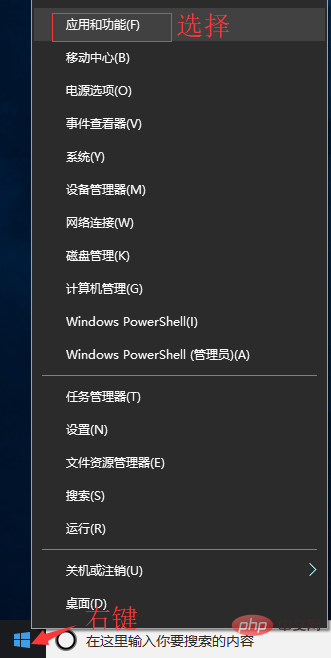
程序和功能
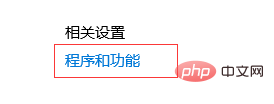
启用或关闭Windows功能

选中Hyper-V
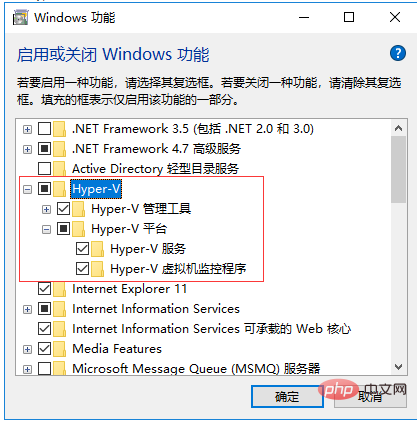
也可以通过命令来启用 Hyper-V ,请右键开始菜单并以管理员身份运行 PowerShell,执行以下命令:
Enable-WindowsOptionalFeature -Online -FeatureName Microsoft-Hyper-V -All
安装 Docker Desktop for Windows
点击 Get started with Docker Desktop,并下载 Windows 的版本,如果你还没有登录,会要求注册登录:
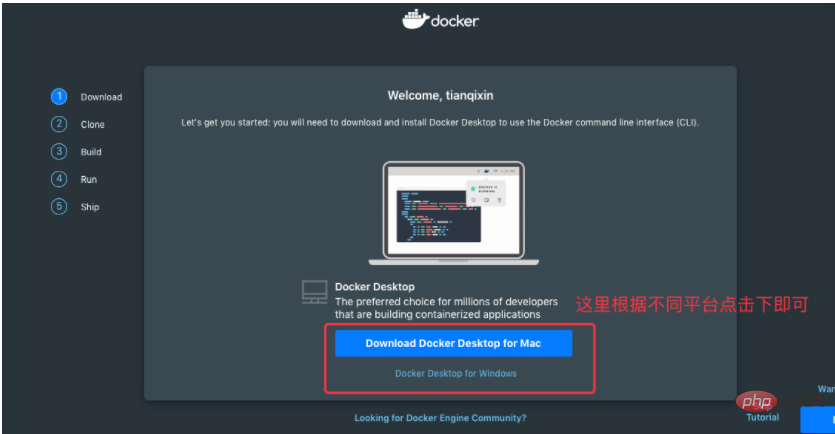
运行安装文件
双击下载的 Docker for Windows Installer 安装文件,一路 Next,点击 Finish 完成安装。
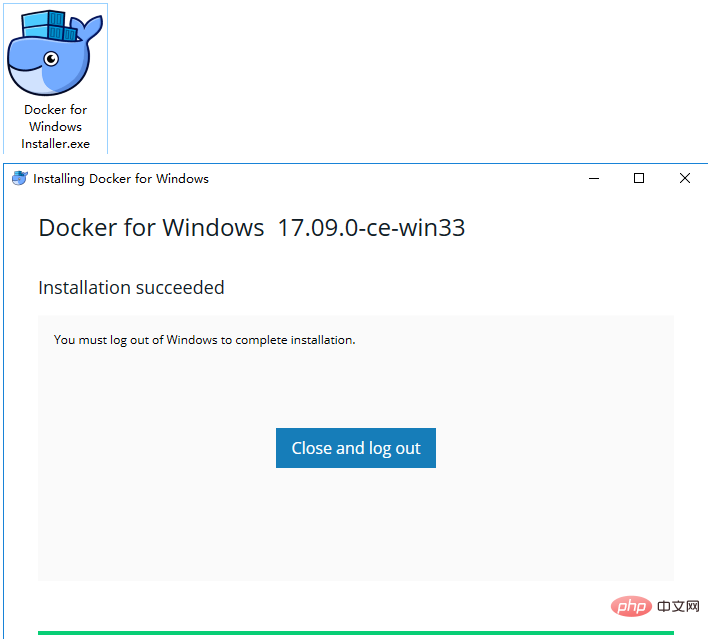
安装完成后,Docker 会自动启动。通知栏上会出现个小鲸鱼的图标,这表示 Docker 正在运行。
桌边也会出现三个图标,如下图所示:
我们可以在命令行执行 docker version 来查看版本号,docker run hello-world 来载入测试镜像测试。
如果没启动,你可以在 Windows 搜索 Docker 来启动:
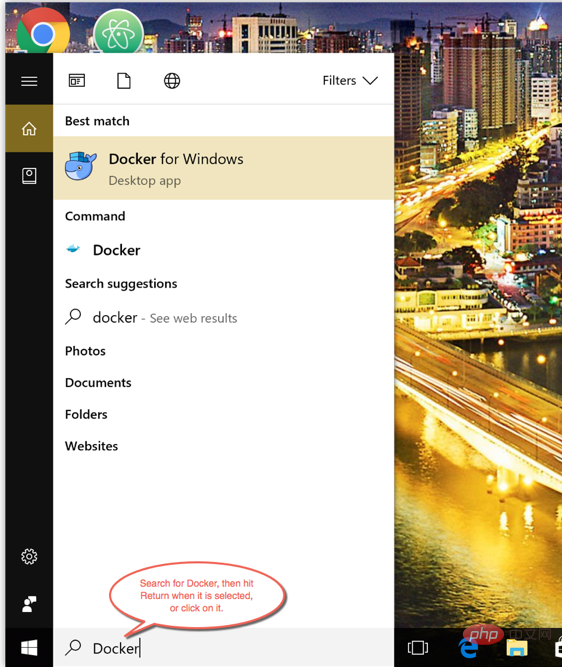
启动后,也可以在通知栏上看到小鲸鱼图标:
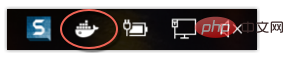
如果启动中遇到因 WSL 2 导致地错误,请安装 WSL 2。【推荐学习:《Docker视频教程》】
安装之后,可以打开 PowerShell 并运行以下命令检测是否运行成功:
docker run hello-world
在成功运行之后应该会出现以下信息:
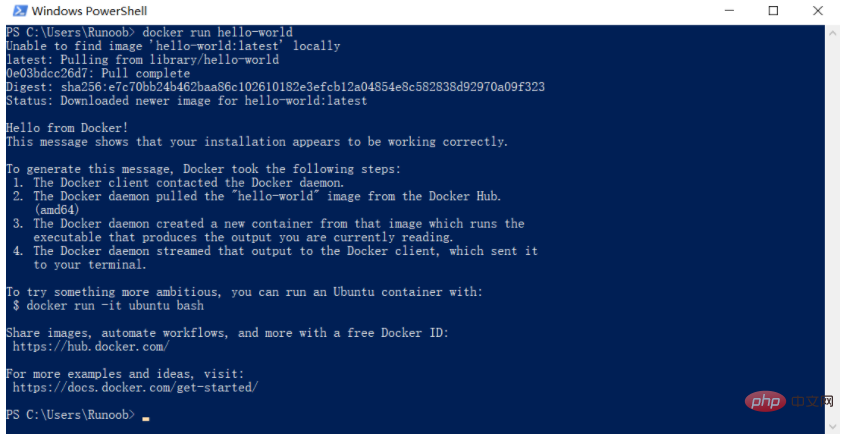
以上是docker desktop是什么的详细内容。更多信息请关注PHP中文网其他相关文章!

热AI工具

Undresser.AI Undress
人工智能驱动的应用程序,用于创建逼真的裸体照片

AI Clothes Remover
用于从照片中去除衣服的在线人工智能工具。

Undress AI Tool
免费脱衣服图片

Clothoff.io
AI脱衣机

AI Hentai Generator
免费生成ai无尽的。

热门文章

热工具

记事本++7.3.1
好用且免费的代码编辑器

SublimeText3汉化版
中文版,非常好用

禅工作室 13.0.1
功能强大的PHP集成开发环境

Dreamweaver CS6
视觉化网页开发工具

SublimeText3 Mac版
神级代码编辑软件(SublimeText3)

热门话题
 Docker面试问题:Ace您的DevOps工程采访
Apr 06, 2025 am 12:01 AM
Docker面试问题:Ace您的DevOps工程采访
Apr 06, 2025 am 12:01 AM
Docker是DevOps工程师必备的技能。1.Docker是开源的容器化平台,通过将应用程序及其依赖打包到容器中,实现隔离和可移植性。2.Docker的工作原理包括命名空间、控制组和联合文件系统。3.基本用法包括创建、运行和管理容器。4.高级用法包括使用DockerCompose管理多容器应用。5.常见错误有容器无法启动、端口映射问题和数据持久化问题,调试技巧包括查看日志、进入容器和查看详细信息。6.性能优化和最佳实践包括镜像优化、资源限制、网络优化和使用Dockerfile的最佳实践。
 Docker卷:在容器中管理持久数据
Apr 04, 2025 am 12:19 AM
Docker卷:在容器中管理持久数据
Apr 04, 2025 am 12:19 AM
DockerVolumes可确保数据在容器重启、删除或迁移时依然安全。1.创建Volume:dockervolumecreatemydata。2.运行容器并挂载Volume:dockerrun-it-vmydata:/app/dataubuntubash。3.高级用法包括数据共享和备份。
 Docker安全硬化:保护您的容器免受漏洞
Apr 05, 2025 am 12:08 AM
Docker安全硬化:保护您的容器免受漏洞
Apr 05, 2025 am 12:08 AM
Docker安全强化的方法包括:1.使用--cap-drop参数限制Linux能力,2.创建只读容器,3.设置SELinux标签。这些策略通过减少漏洞暴露面和限制攻击者能力来保护容器安全。
 将Docker与Linux一起使用:综合指南
Apr 12, 2025 am 12:07 AM
将Docker与Linux一起使用:综合指南
Apr 12, 2025 am 12:07 AM
在Linux上使用Docker可以提高开发和部署效率。1.安装Docker:使用脚本在Ubuntu上安装Docker。2.验证安装:运行sudodockerrunhello-world。3.基本用法:创建Nginx容器dockerrun--namemy-nginx-p8080:80-dnginx。4.高级用法:创建自定义镜像,使用Dockerfile构建并运行。5.优化与最佳实践:使用多阶段构建和DockerCompose,遵循编写Dockerfile的最佳实践。
 高级Docker网络:掌握桥梁,主机和覆盖网络
Apr 03, 2025 am 12:06 AM
高级Docker网络:掌握桥梁,主机和覆盖网络
Apr 03, 2025 am 12:06 AM
Docker提供了三种主要的网络模式:桥接网络、主机网络和覆盖网络。1.桥接网络适用于单主机上的容器间通信,通过虚拟网桥实现。2.主机网络适用于需要高性能网络的场景,容器直接使用主机的网络栈。3.覆盖网络适用于多主机的DockerSwarm集群,通过虚拟网络层实现跨主机通信。
 docker怎么创建镜像
Apr 15, 2025 am 11:27 AM
docker怎么创建镜像
Apr 15, 2025 am 11:27 AM
创建 Docker 镜像步骤:编写包含构建指令的 Dockerfile。在终端中构建镜像,使用 docker build 命令。标记镜像,使用 docker tag 命令分配名称和标签。
 Docker群:建筑物可扩展和弹性的容器簇
Apr 09, 2025 am 12:11 AM
Docker群:建筑物可扩展和弹性的容器簇
Apr 09, 2025 am 12:11 AM
DockerSwarm可用于构建可扩展和高可用性的容器集群。1)初始化Swarm集群使用dockerswarminit。2)加入Swarm集群使用dockerswarmjoin--token:。3)创建服务使用dockerservicecreate--namemy-nginx--replicas3nginx。4)部署复杂服务使用dockerstackdeploy-cdocker-compose.ymlmyapp。







